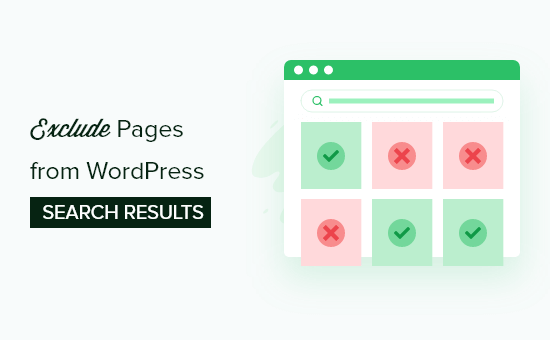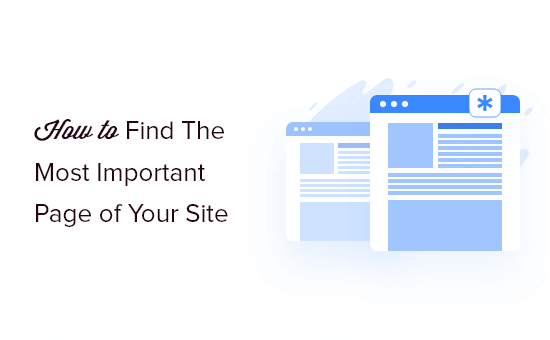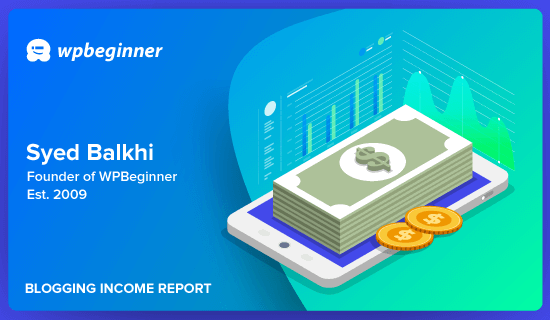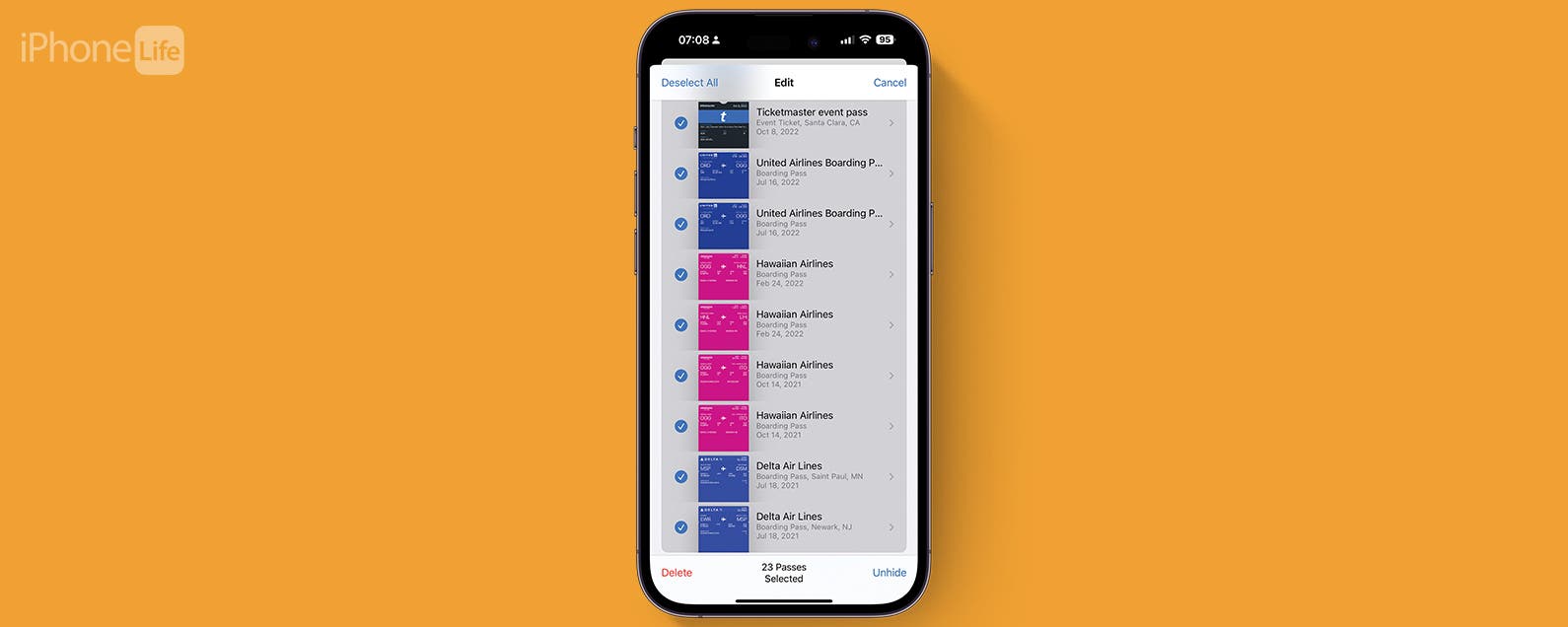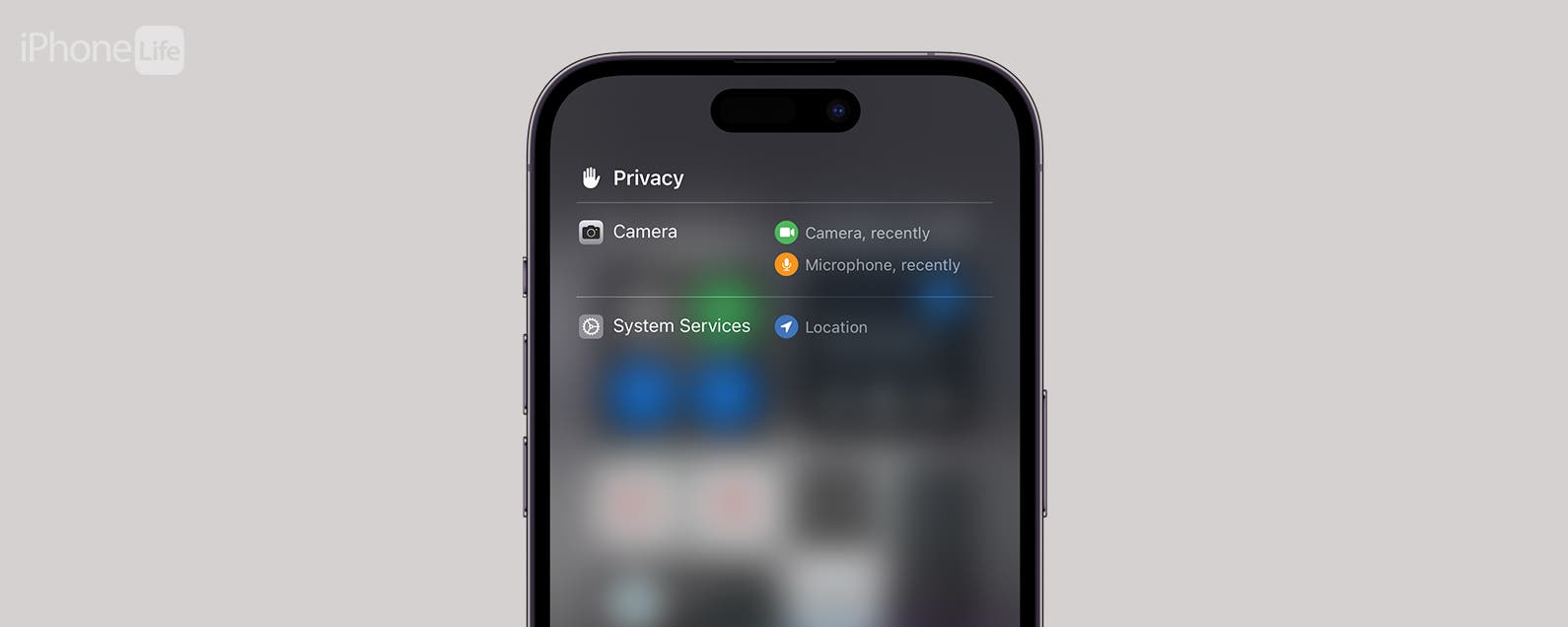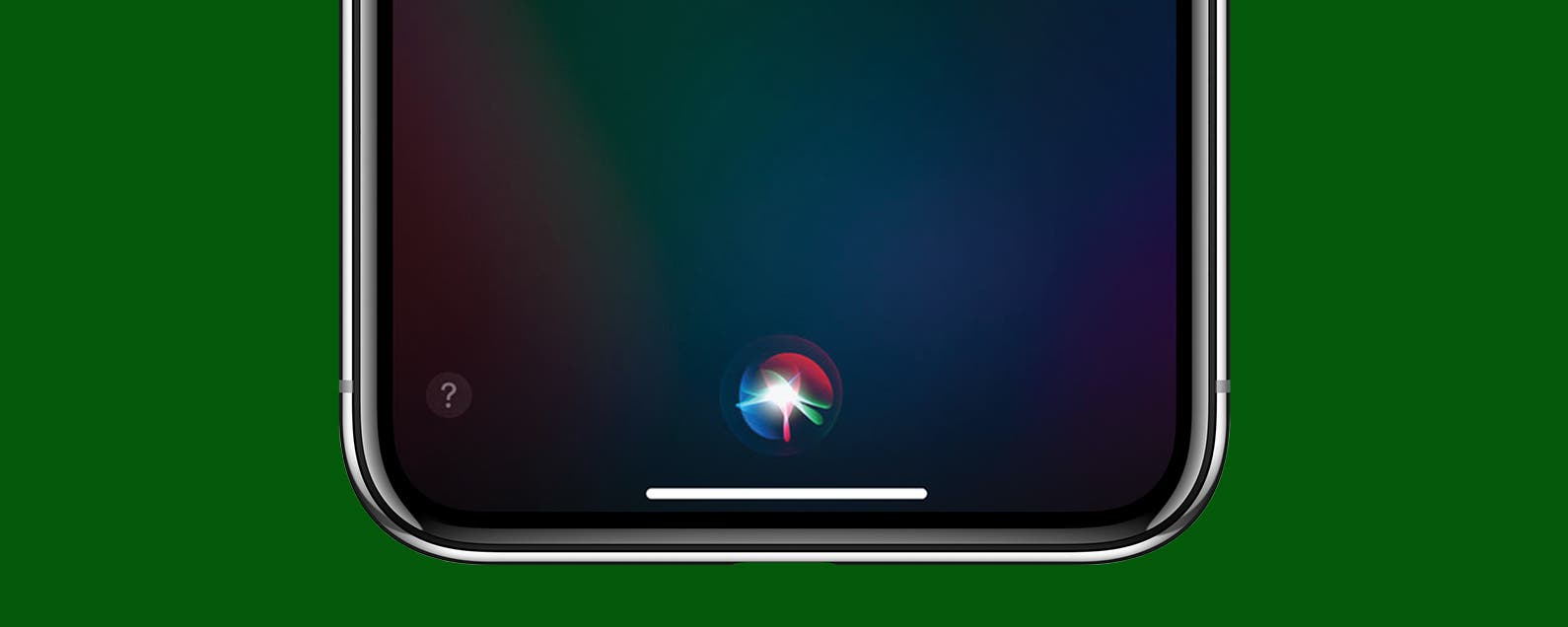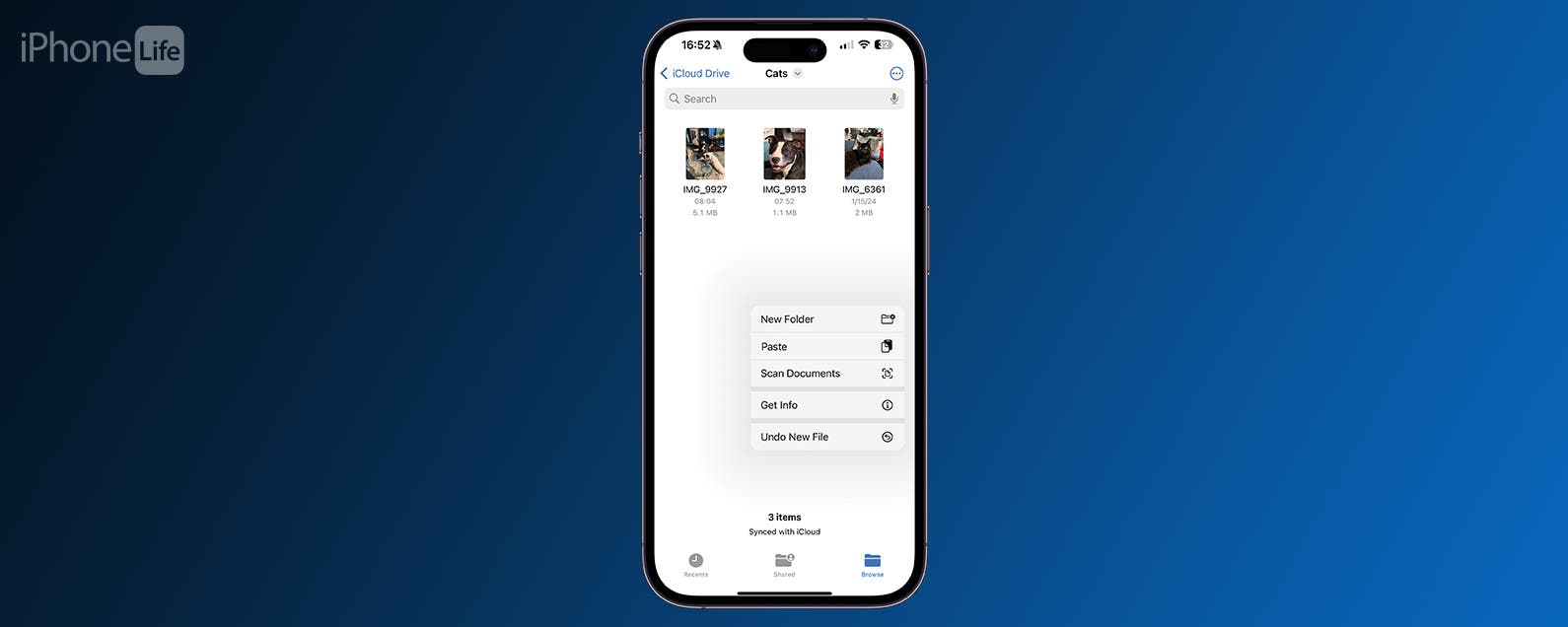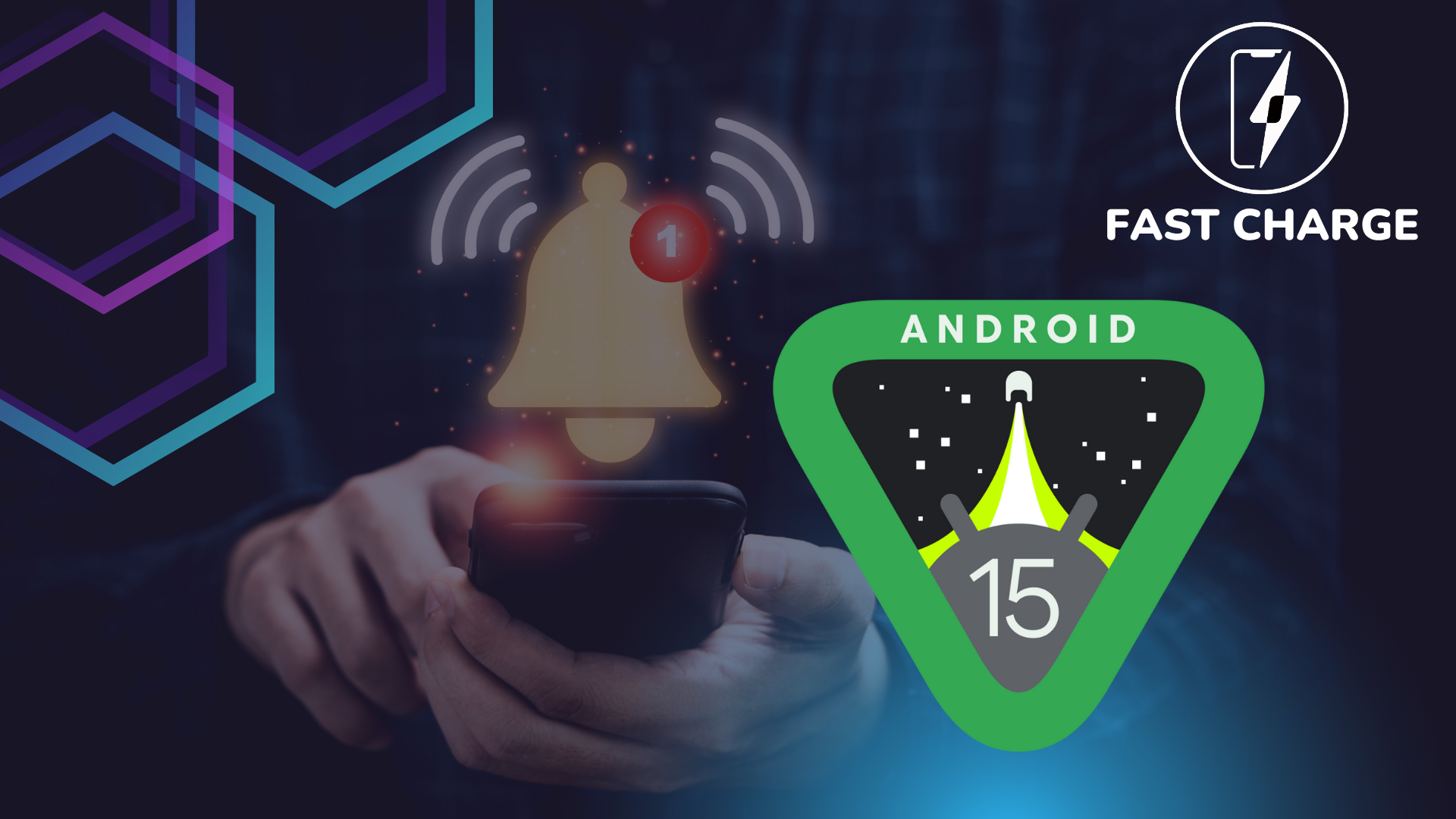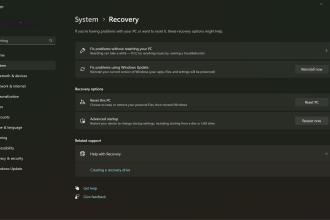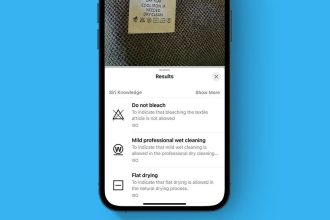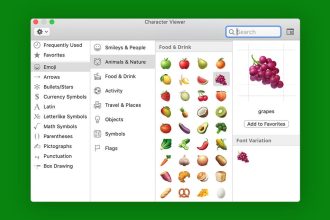Möchten Sie erfahren, wie Sie Seiten aus den WordPress-Suchergebnissen ausschließen?
Standardmäßig umfasst die interne Suche auf Ihrer WordPress-Site alle Beiträge und Seiten in den Suchergebnissen. Um es Ihren Website-Besuchern zu erleichtern, das Gesuchte zu finden, möchten Sie möglicherweise bestimmte Inhalte ausschließen, damit sie in diesen Ergebnissen nicht erscheinen.
In diesem Artikel zeigen wir Ihnen Schritt für Schritt, wie Sie bestimmte Seiten aus den WordPress-Suchergebnissen ausschließen.
Warum Seiten aus WordPress-Suchergebnissen ausschließen?
Die standardmäßige WordPress-Site-Suche umfasst alle Ihre Beiträge, Seiten und benutzerdefinierten Beitragstypen in den Suchergebnissen. Dies funktioniert für viele WordPress-Website-Besitzer gut genug.
Wenn Sie jedoch einen Online-Shop betreiben, möchten Sie möglicherweise Seiten wie Ihre Kontoseite, Checkout-Seite, Dankesseite und mehr ausblenden.
Das gleiche gilt für diejenigen, die Mitglieder-Websites oder Online-Kurse betreiben. Möglicherweise möchten Sie Inhalte nur für Abonnenten ausblenden, damit sie in der Suche nicht angezeigt werden.
Lassen Sie uns Ihnen nun zeigen, wie Sie Seiten aus Ihren websiteweiten WordPress-Suchergebnissen ausschließen.
Notiz: Dieser Leitfaden behandelt die Suchergebnisse auf der Website, wenn ein Besucher Ihrer Website ein Suchfeld verwendet, um den Inhalt Ihrer Website zu durchsuchen. Wenn Sie Seiten aus den Google-Suchergebnissen ausschließen möchten, sollten Sie unsere Anleitung zum Ausblenden einer WordPress-Seite vor Google lesen.
Erstellen Sie einen neuen WordPress-Suchalgorithmus mit einem WordPress-Plugin
Der einfachste Weg, um Seiten aus den WordPress-Suchergebnissen auszuschließen, ist die Verwendung der SucheWP Plugin. Es ist das beste Such-Plugin für WordPress, das von über 30.000 Websites verwendet wird.
Es ist sehr einfach zu bedienen und gibt Ihnen die vollständige Kontrolle über Ihre WordPress-Suchergebnisse.
Als erstes müssen Sie das Plugin installieren und aktivieren. Weitere Informationen finden Sie in unserer Schritt-für-Schritt-Anleitung zur Installation eines WordPress-Plugins.
Navigieren Sie nach der Aktivierung zu Einstellungen » SucheWP und klicken Sie dann auf die Menüoption ‚Lizenz‘.
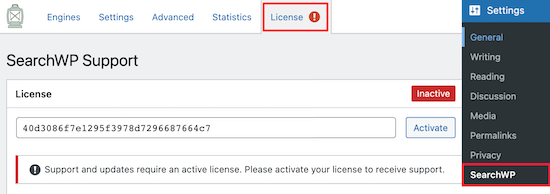
Anschließend können Sie Ihren Lizenzschlüssel in das Feld „Lizenz“ eingeben und auf die Schaltfläche „Aktivieren“ klicken. Sie finden diese Informationen in Ihrem Konto auf der SearchWP-Website.
Danach müssen Sie auf die Menüoption ‚Engines‘ klicken.
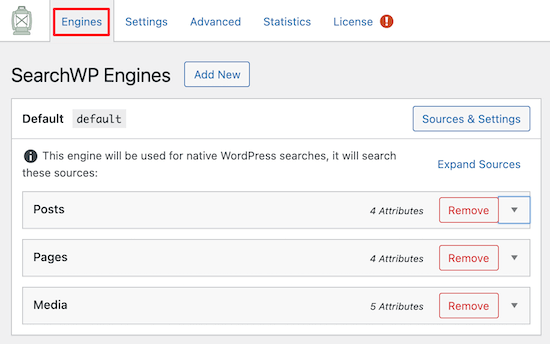
Dies führt Sie zu einer Seite, auf der Sie Ihre Standardsuchmaschineneinstellungen festlegen müssen. Stellen Sie sich das so vor, als würden Sie Ihren eigenen Google-Suchalgorithmus erstellen, der nur für Ihre Website bestimmt ist.
Mit SearchWP müssen Sie eine Site-weite Suchmaschine erstellen, bevor Sie Seiten aus den WordPress-Suchergebnissen ausschließen können.
Sie können die Suchmaschineneinstellungen ändern, indem Sie auf die Dropdown-Listen „Beiträge“, „Seiten“, „Medien“ und andere benutzerdefinierte Beitragstypen klicken.
Jeder Abschnitt hat einen Gewichtungsmultiplikator, der ändert, wie die Suchmaschine den Inhalt Ihrer Website einordnet.
Wenn Sie beispielsweise den Schieberegler „Titel“ nach unten und den Schieberegler „Inhalt“ nach oben bewegen, enthält der Inhalt mehr Wert als der Titel.
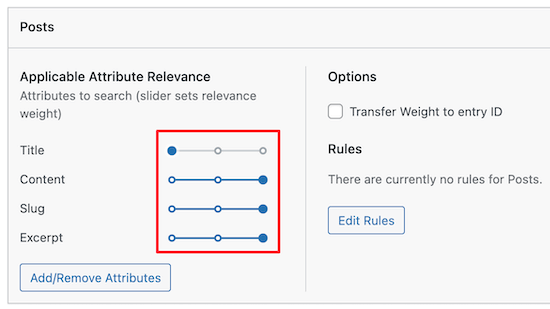
Sie können hier auch alle Seiten komplett aus der WordPress-Suche entfernen.
Klicken Sie einfach auf die Schaltfläche „Entfernen“ im Abschnitt „Seiten“.
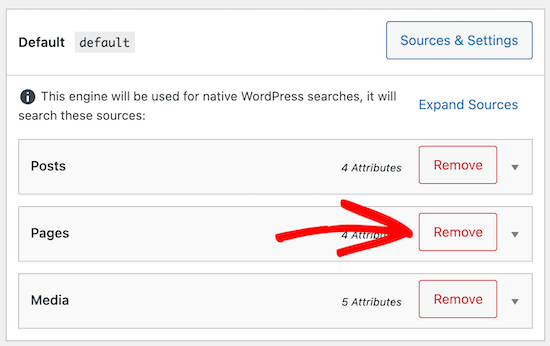
Dadurch wird ein Popup angezeigt, in dem Sie das Kontrollkästchen „Seiten“ deaktivieren müssen.
Klicken Sie dann auf die Schaltfläche „Fertig“, um alle Seiten aus der Suche zu entfernen.
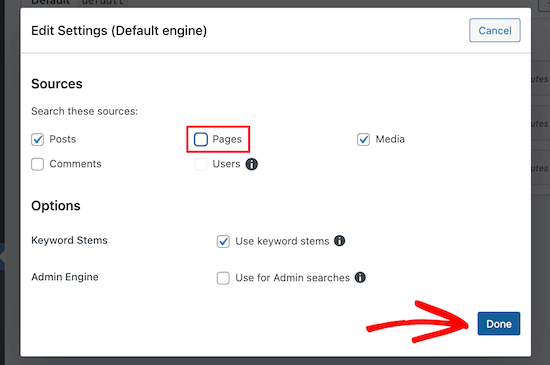
Nachdem Sie die Standardeinstellungen für die Suchmaschine angepasst haben, müssen Sie auf die Schaltfläche „Suchmaschinen speichern“ klicken, um Ihre erste Suchmaschine zu erstellen.
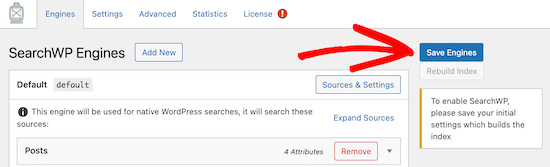
Ausschließen bestimmter Seiten aus den WordPress-Suchergebnissen
Wenn Sie nur bestimmte Seiten von den Suchergebnissen auf Ihrer Website ausschließen möchten, ist dieser Abschnitt genau das Richtige für Sie.
Dazu verwenden wir die Exclude UI-Erweiterung von SearchWP. Wenn Sie in Ihrem SearchWP-Konto angemeldet sind, gehen Sie zum UI-Downloadseite ausschließen und klicken Sie auf „Erweiterung herunterladen“.
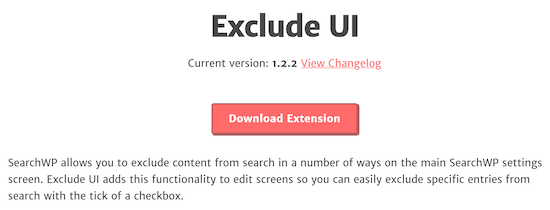
Installieren und aktivieren Sie dann die Erweiterung wie jedes andere WordPress-Plugin.
Öffnen Sie anschließend die Seite, die Sie aus den Suchergebnissen ausschließen möchten.
Stellen Sie als Nächstes sicher, dass die Option „Seite“ in Ihrem rechten Menü ausgewählt ist, und aktivieren Sie einfach das Kontrollkästchen „Von der Suche ausschließen“.
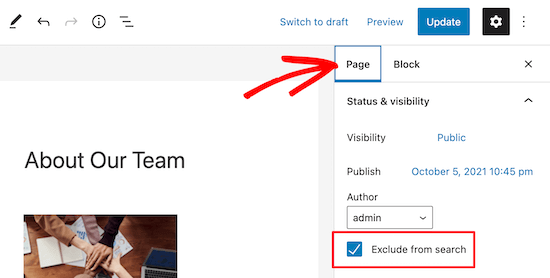
Klicken Sie dann auf die Schaltfläche ‚Aktualisieren‘, und diese Seite ist jetzt
aus den Suchergebnissen ausgeblendet. Auch wenn Ihre Besucher den genauen Titel der Seite in Ihre Suchleiste eingeben, wird diese nicht angezeigt.
Wenn Sie weitere einzelne Seiten aus den Suchergebnissen ausblenden möchten, dann folgen Sie einfach noch einmal den obigen Schritten.
Um bestimmte Blog-Posts aus den WordPress-Suchergebnissen auszuschließen, können Sie die gleichen Schritte wie oben ausführen. Der einzige Unterschied besteht darin, dass im Menü auf der rechten Seite „Post“ anstelle von „Page“ angezeigt wird.
Wir hoffen, dieser Artikel hat Ihnen geholfen zu erfahren, wie Sie Seiten aus den WordPress-Suchergebnissen ausschließen. Vielleicht möchten Sie auch unseren Anfängerleitfaden zum Erhalt eines kostenlosen SSL-Zertifikats für Ihre Website und unsere besten Geschäftstelefondienste für kleine Unternehmen lesen.